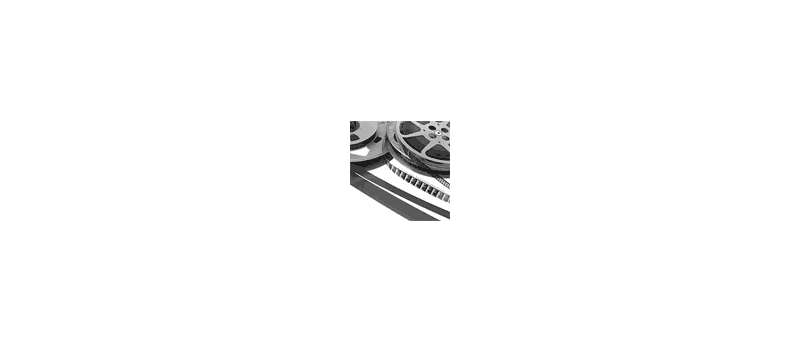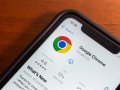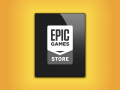Jak přidat češtinu k videu
Kapitoly článků
Upravujeme hlasitost zvuku
Spustíme Nero WaveEditor a načteme v našem případě Rytir cz.wav. Po načtení českého zvuku znovu spustíme Nero WaveEditor a načteme originál již převedeného Title 1.wav. Na obrázku je vidět, jaký je rozdíl v hlasitosti mezi českým zvukem a originálem, a proto musíme dostat oba stejnou úroveň hlasitosti (jako je originál).
U češtiny zvolíme Úpravy a Vybrat vše (Ctrl+A) a pak Hlasitost a Volume Change.
Další volba už je jen na vás a je potřeba zkoušet kolik db bude postačovat, aby hlasitost byla skoro na stejné úrovni s originálem. Pokud se na poprvé netrefíte, dejte zpět a opakujte celou akci s tím, že uberete a nebo přidáte na decibelech.
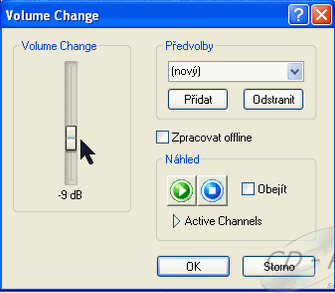
A tak by to mělo vypadat:
Nero WaveEditor s originálem uzavřeme a na Nero WaveEditoru s českým zvukem klikneme na ikonku diskety, čímž se nám upravený zvuk uloží na původní místo.
Synchronizace a nastavení délky audia
Spustíme program Cool Edit Pro 2.1 a načteme do něho obě audia. Na dvou následujících obrázcích je vidět rozdílný čas, délka mezi originálem a českým zvukem. Tímto programem zkrátíme a nebo prodloužíme námi upravovaný zvuk. Pohyb mezi originálním a nebo českým zvukem se provádí tak, že vždy na daném zvuku 2× klikneme myší.
Klikneme u originálu i u českého audia několikrát (asi 6×) na tlačítko + Zoom in Horizontally, abychom dosáhli co nejlepší citlivost kurzoru. Kurzorem pohybujeme na klávesnici šipkami.
Na originálu najdeme hned na začátku filmu nějaký výrazný vztyčný bod (výstřel, bouchnuti, výkřik atd.) a ten samý bod nalezneme i u českého zvuku. Už na začátku těch zvuků je vidět rozdílný čas.
U originálu nastavíme kurzor co nejcitlivěji na začátek zvuku, který jsme nalezli. Stlačíme klávesnici Shift + Home. Tím se nám označí výběr a dáme Ctrl + C a zkopírujeme do schránky označený výběr zvuku.
Přepneme se na české audio a nastavíme kurzor na stejný zvuk jako u originálu. Opět stlačíme Shift a Home a potom Delete a tím umažeme začátek českého zvuku. Tím jsme zvuk jsme zkrátili o jeho původní začátek a teď vložíme již zkopírovaný zvuk pomocí Ctrl + V. Výběr z originálu, který jsme měli zkopírovaný ve schránce, jsme tím přidali na začátek českého audia. Ten samý postup provedeme i na koncích obou zvuků a tím zajistíme, že český zvuk bude mít stejnou délku jako originál a dáme ho uložit. Pokud vše uděláte z co největší precizností, tak český zvuk musí na 100% sedět s obrazem.
pozn. David: Já osobně v takovýchto situacích volím spíše normalizaci zvuku na nějakou pevnou hodnotu (záleží na vás, jeslti se vám kosmeticky líbí více např. 90 % nebo raději normalizujete na 100 %). Tento krok pak ideálně provedete rovnou v Cool Edit Pro, není třeba pro změnu hlasitosti používat Nero WaveEditor. V CEP navíc odpadnou zdržující experimenty metodou pokus-omyl s hledáním optimálního zesílení zvuku v Neru. Na CEP je dále příjemné, že ukládá doprovodné .pk soubory, takže každé další načtení několikasetmegového wav souboru je okamžité.